嘿!
趁着元宵节大把时间写一篇关于我想大家比较期待的PC端小爱同学的“上手”体验!
关于小爱同学,对于大部分米粉朋友们应该比较不陌生吧,就是我们日常生活的人工智能助理,在其手机、音箱等领域上都可以看到它的身影,就好比我们的贴心小宝贝 。
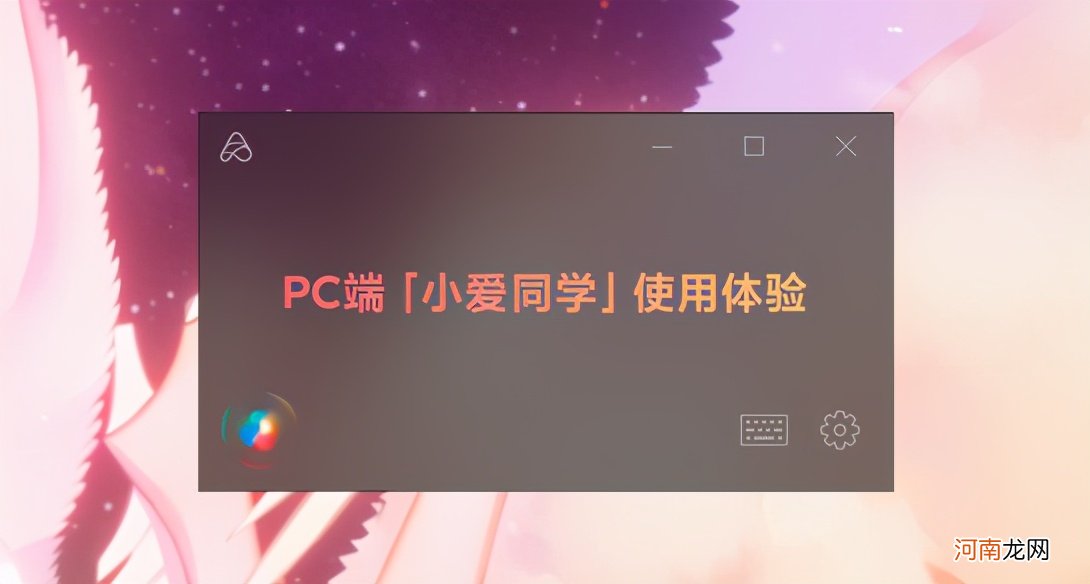
文章插图
手机上的小爱大家是最为熟悉的吧,目前小爱同学5.0也在灰度的内测中,可能大家已经迫不及待地想使用它,但是给它一点时间,我们再等等,正式上线的时候应该会给你惊喜哟!
接下来我们还是直接进入今天文章的主要内容 >>
PC端小爱同学上手体验
- 首先就是其下载及安装的简单介绍:
① Win系统版本 > 19041.0
② X64
文章插图
赶紧其看看你的Win系统是否满足 。
接下来就是下载了,这里我就不多说了,毕竟下载这么简单的操作,肯定难不倒大家的!
- 安装完成打开即可,以下为PC端小爱同学的体验,当然也有将其省略的,但是我想这应该能帮助到你!
一打开进来的就是我们的小爱同学引导说明,至于你一点都不了解小爱的你应该会有所帮助!

文章插图
同样,需要登陆小爱同学才可以使用 。
【小爱音箱连接电脑 小爱同学能连接电脑当音响吗】
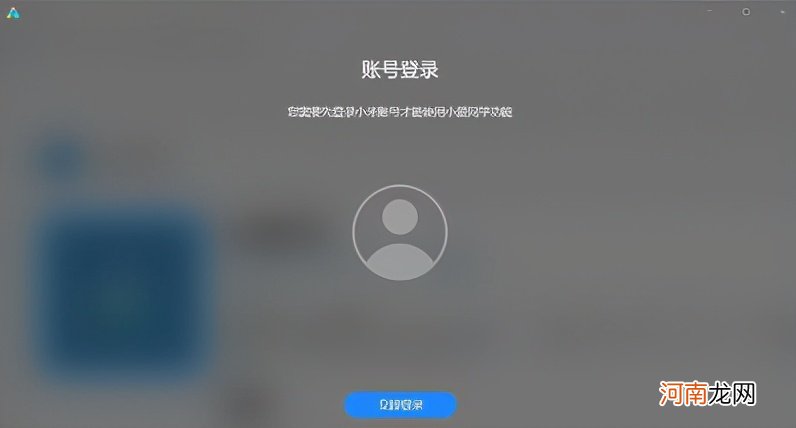
文章插图
登陆完成之后,就可以看到高斯模糊的小爱童鞋界面了,说实话,我挺喜欢这样的模糊界面的 。
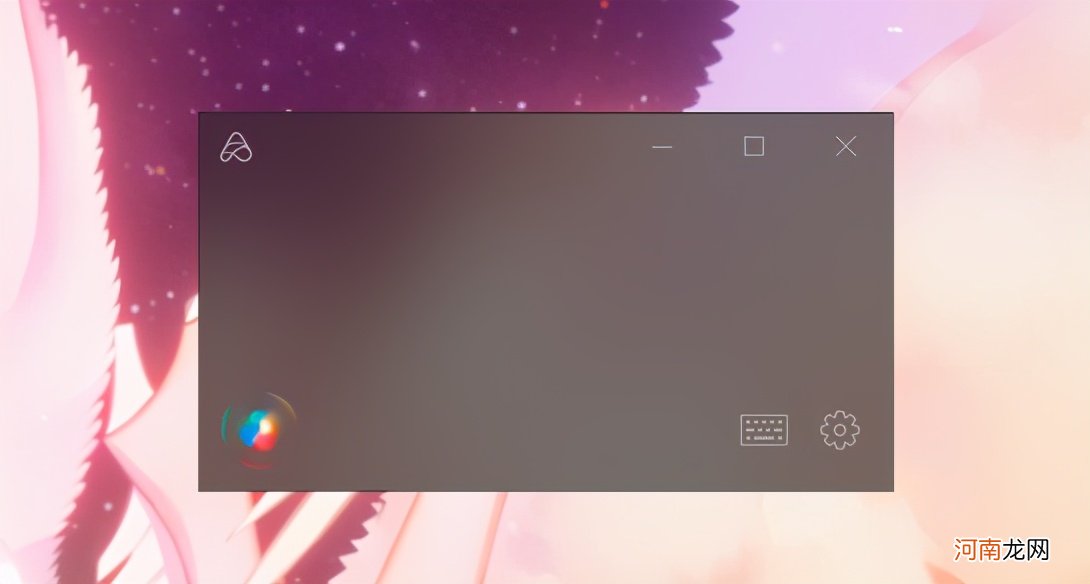
文章插图
- 一些简单的小功能我就提及一下 。
“现在几点了?”
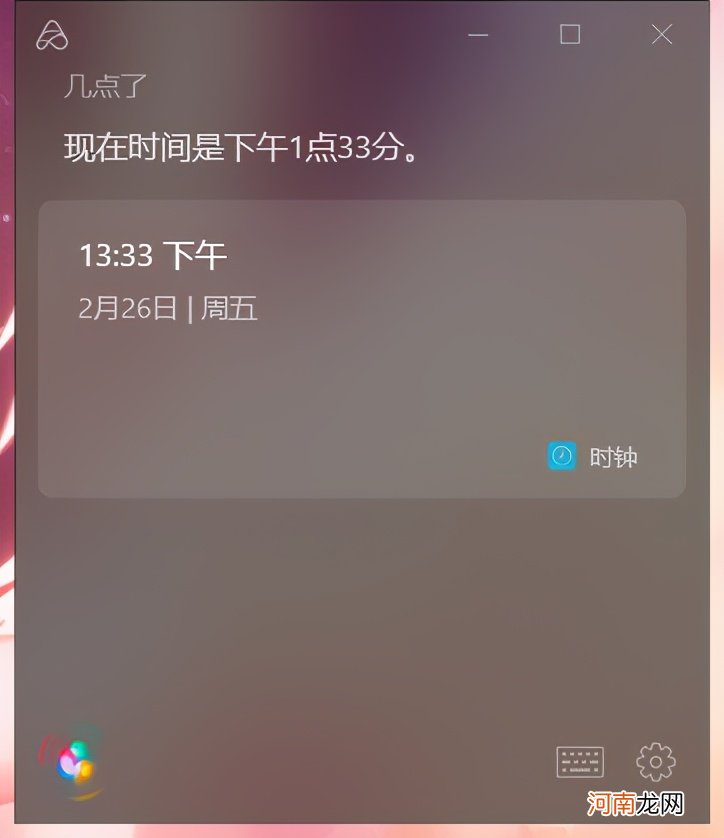
文章插图
“天气怎么样?”
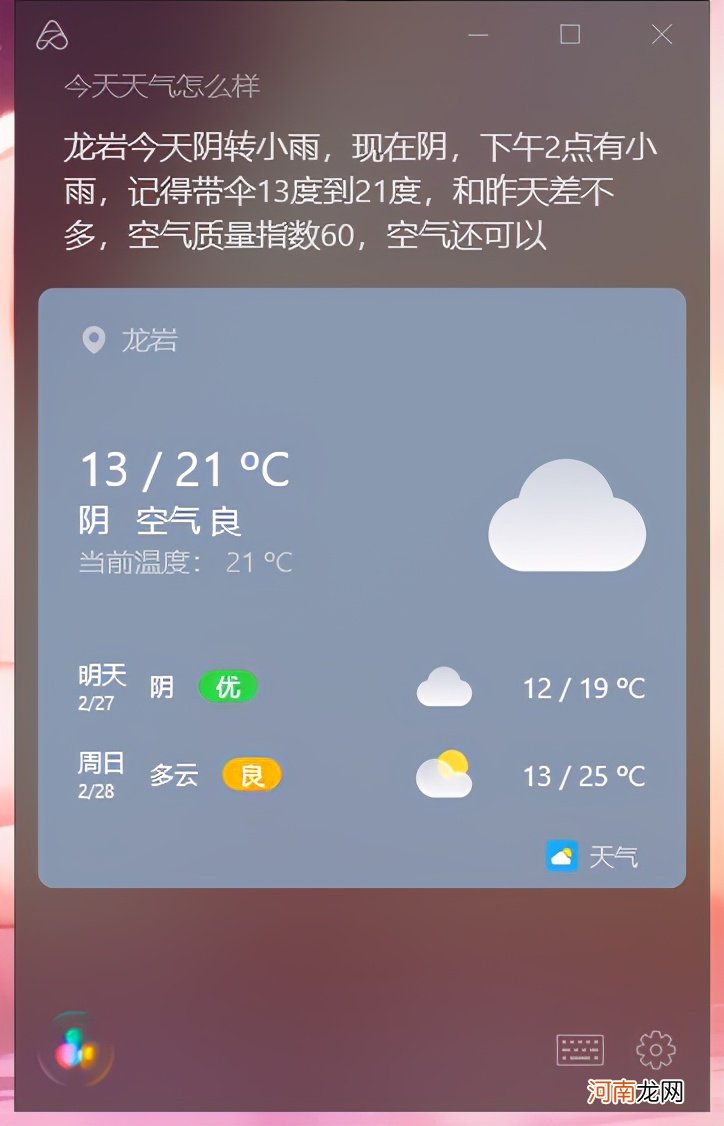
文章插图
当然一些简单的操作PC上都能实现!
- 接下来就会比较有趣,因为这可能是你比较关心的内容 。
“支持语音唤醒嘛?”
当然你的笔记本需要有语音键,如果没有的话,那么很抱歉!
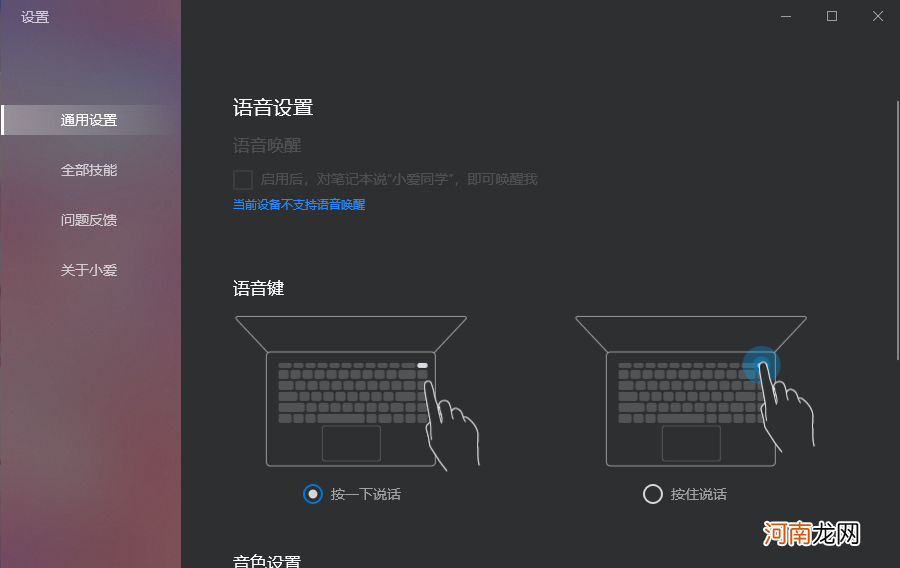
文章插图
同样的有三种音色供你选择:蜜糖、茉莉、青葱;主题样式也有深色和浅色 。
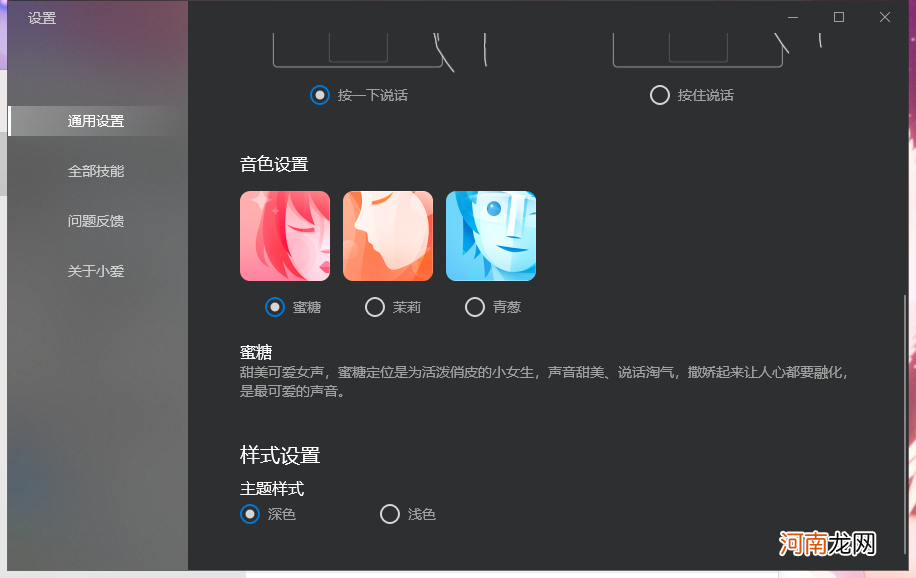
文章插图
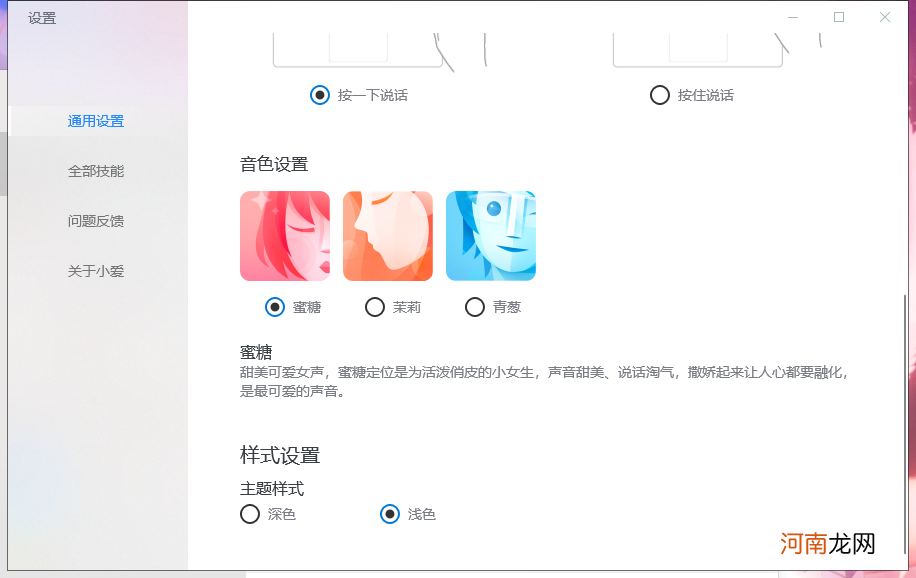
文章插图
接下来设置里面的一个选项里面就包含了小爱的全部技能,我们一起来看下:
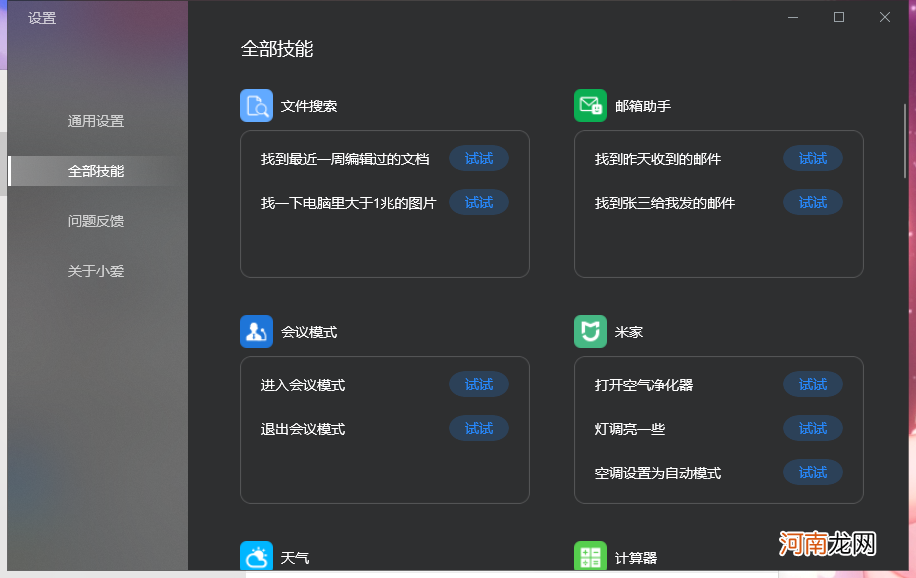
文章插图
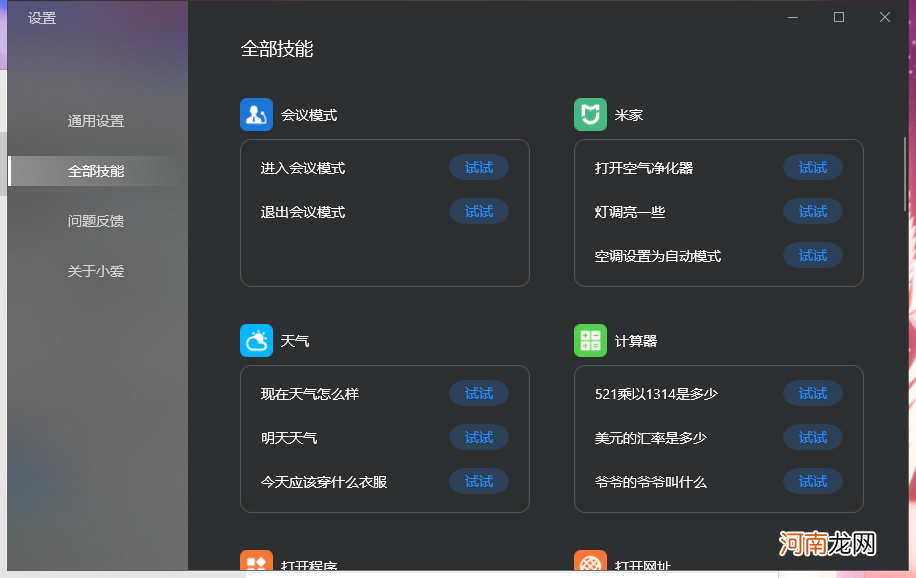
文章插图
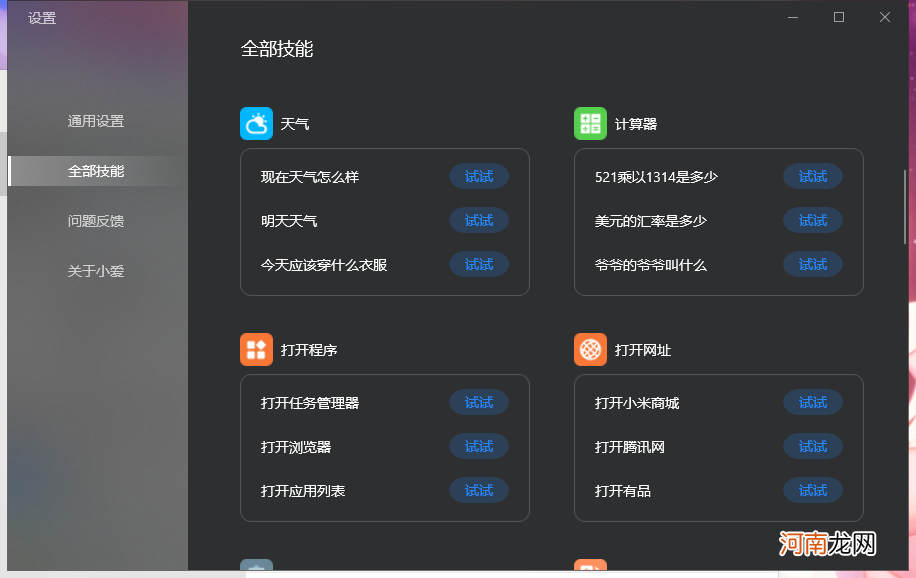
文章插图
我想总有一项技能是你需要的吧!
使用体验:
我想对于一些小伙伴们来说可能并不是那么的刚需,但是对于一个追求极致科技体验的你来说简直就是超级棒的一款 。
那么你对这次的PC端的小爱同学打几分?
#小米手机##小爱同学#
- 苹果蓝牙耳机首次怎么连接 苹果蓝牙怎么连接蓝牙耳机
- 音箱哪个品牌音质最好 电脑音箱推荐性价比
- 英雄联盟显示无法连接网络 英雄联盟连接不上服务器
- 无线鼠标使用方法介绍 无线鼠标怎么连接台式电脑
- 手机数据线怎么连接电脑 苹果怎么连接电脑usb传文件
- 电视机连接机顶盒看电视 机顶盒怎么连接电视和路由器
- 有线双路由器连接设置图解 有线路由器连接无线路由器怎么设置
- 台式电脑迷你小音箱推荐 电脑小音箱哪个牌子好
- 歌华机顶盒与电视连接图解 歌华有线机顶盒怎么连接电视
- 户外便携小式音箱哪个品牌好 便携小音箱什么牌子最好
